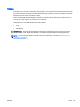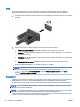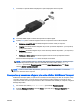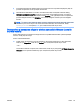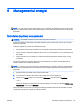User Guide - Windows 8.1
1. Conectaţi dispozitivele de afişare externe la porturile VGA sau la porturile DisplayPort (DP) de
pe baza computerului sau de pe staţia de andocare.
2. Când Windows detectează un monitor conectat la hubul DP, se afişează caseta de dialog
Notificare topologie DisplayPort. Faceţi clic pe opţiunile corespunzătoare pentru a configura
afişajele dvs. Mai multe opţiuni de afişare includ Duplicat, care oglindeşte ecranul computerului
pe toate afişajele activate, sau Extindere, care extinde imaginea ecranului pe toate afişajele
activate.
NOTĂ: În cazul în care caseta de dialog nu apare, asiguraţi-vă că fiecare dispozitiv extern este
conectat la portul corect de pe hub. Pentru mai multe informaţii, din ecranul Start, tastaţi
rezoluţie ecran sau apăsaţi fn+f4, apoi urmaţi instrucţiunile de pe ecran.
Descoperirea şi conectarea afişajelor wireless compatibile Miracast (numai la
anumite modele)
Pentru descoperirea şi conectarea la afişaje wireless compatibile Miracast fără a părăsi aplicaţiile
actuale, urmaţi paşii de mai jos.
Pentru a deschide Miracast:
▲
Indicaţi colţul din dreapta-sus sau din dreapta-jos al ecranului Start pentru a afişa butoanele,
faceţi clic pe Dispozitive, faceţi clic pe Proiect, apoi urmaţi instrucţiunile de pe ecran.
– sau –
La anumite modele de computer, din ecranul Start, faceţi clic pe pictograma HP Quick Access to
Miracast (Acces rapid HP la Miracast), apoi urmaţi instrucţiunile de pe ecran.
ROWW Video 53